Tlačiareň Epson L110, rovnako ako každé iné zariadenie tohto typu, bude správne komunikovať s počítačom, iba ak sú v operačnom systéme nainštalované ovládače. Vo väčšine prípadov si musí používateľ tieto ovládače zvoliť sám pomocou jednej z dostupných metód. Existuje päť takýchto možností a princíp ich výberu závisí od osobných preferencií používateľa a prevládajúcich okolností.
Sťahujú sa ovládače pre tlačiareň Epson L110
Pred začatím analýzy základných pokynov si chceme ujasniť, že škatuľa s tlačovým zariadením Epson L110 obsahuje disk so všetkými potrebnými ovládačmi a softvérom, ktorý už je na ňom napísaný. Ak máte takúto jednotku, ako aj jednotku zabudovanú v počítači, jednoducho ju vložte, spustite tam umiestnený spustiteľný súbor a podľa pokynov na obrazovke rýchlo zvládnite úlohu. V opačnom prípade preskočte dopredu, aby ste sa oboznámili s nasledujúcimi metódami.
Metóda 1: Oficiálna webová stránka spoločnosti Epson
Tlačiareň Epson L110 je vývojármi stále podporovaná, čo znamená, že na oficiálnych webových stránkach môžete ľahko nájsť jej stránku, kde sú umiestnené všetky požadované súbory ovládačov. Táto metóda sa považuje za najspoľahlivejšiu a najefektívnejšiu, pretože tvorcovia nezávisle kontrolujú softvér a ubezpečujú sa, že nespôsobuje nijaké škody počítaču.
Prejdite na oficiálnu webovú stránku spoločnosti Epson
- Všetky akcie sa vykonajú na webovej stránke spoločnosti Epson, takže najskôr musíte prejsť na stránku pomocou odkazu vyššie alebo zadaním adresy sami prostredníctvom riadku v prehliadači. Na hlavnej stránke prejdite do sekcie „Ovládače a podpora“.
- Zariadenie môžete rýchlo nájsť podľa názvu a napísať ho na špeciálne určený riadok. Potom sa zobrazí zoznam zápasov. Kliknutím na výsledok zhody prejdete na stránku produktu.
- Na ňom vás sekcia zaujala „Ovládače a príručky“.
- Teraz prejdite nadol na kartu a rozbaľte sekciu „Ovládače, pomocné programy“.
- Ak sa tak nestalo automaticky, nezabudnite uviesť príslušnú verziu operačného systému a jeho bit.
- Pre Epson L110 je k dispozícii iba jeden ovládač, takže začnite sťahovať kliknutím na "Stiahnuť ▼".
- Počkajte, kým sa archív nedokončí sťahovanie, a potom ho otvorte pohodlnou metódou.
- Bude obsahovať iba jeden súbor EXE. Nemusíte ho ani rozbaľovať, stačí ho otvoriť.
- Pripojený model tlačiarne bude detekovaný automaticky. Ak chcete, aby tlačové médiá pri vytváraní formulára okamžite vybrali toto tlačové zariadenie, začiarknite políčko Použiť ako predvolené.
- V nasledujúcom okne nastavte optimálny jazyk rozhrania rozšírením rozbaľovacieho zoznamu.
- Podmienky licenčnej zmluvy potvrďte začiarknutím príslušného políčka a potom pokračujte ďalej.
- Počkajte na inštaláciu ovládača.
- Počas tohto procesu sa na obrazovke zobrazí vyskakovacie okno Zabezpečenie systému Windows... V ňom kliknite na tlačidlo "Inštalácia"na potvrdenie inštalácie softvéru pre Epson L110.
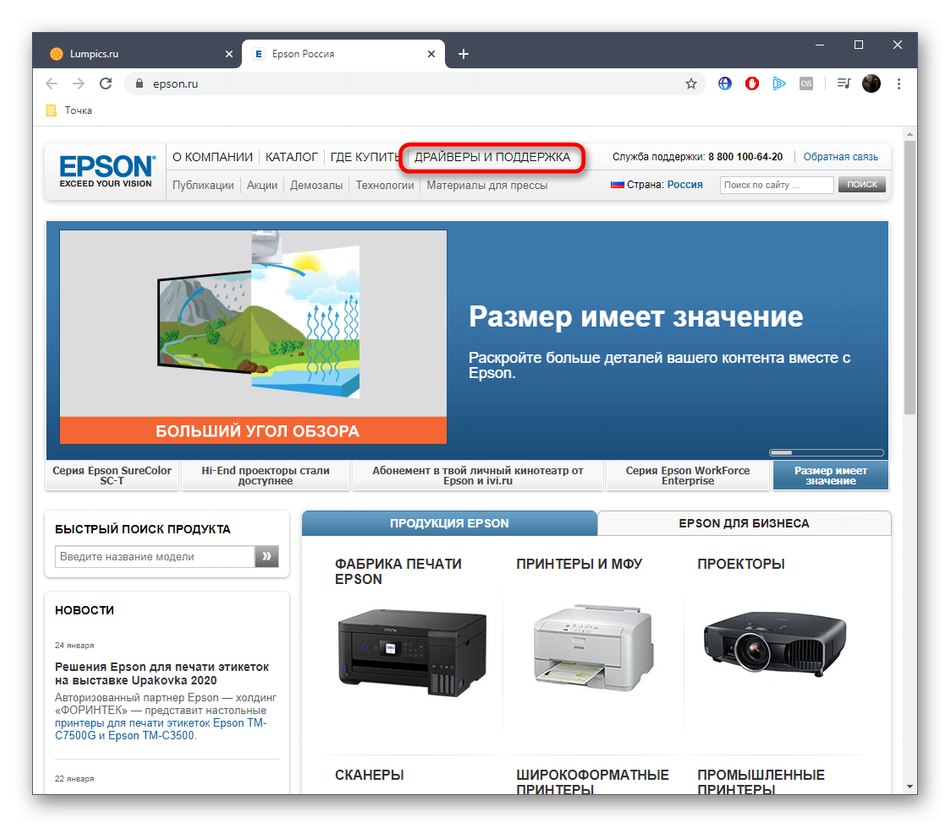
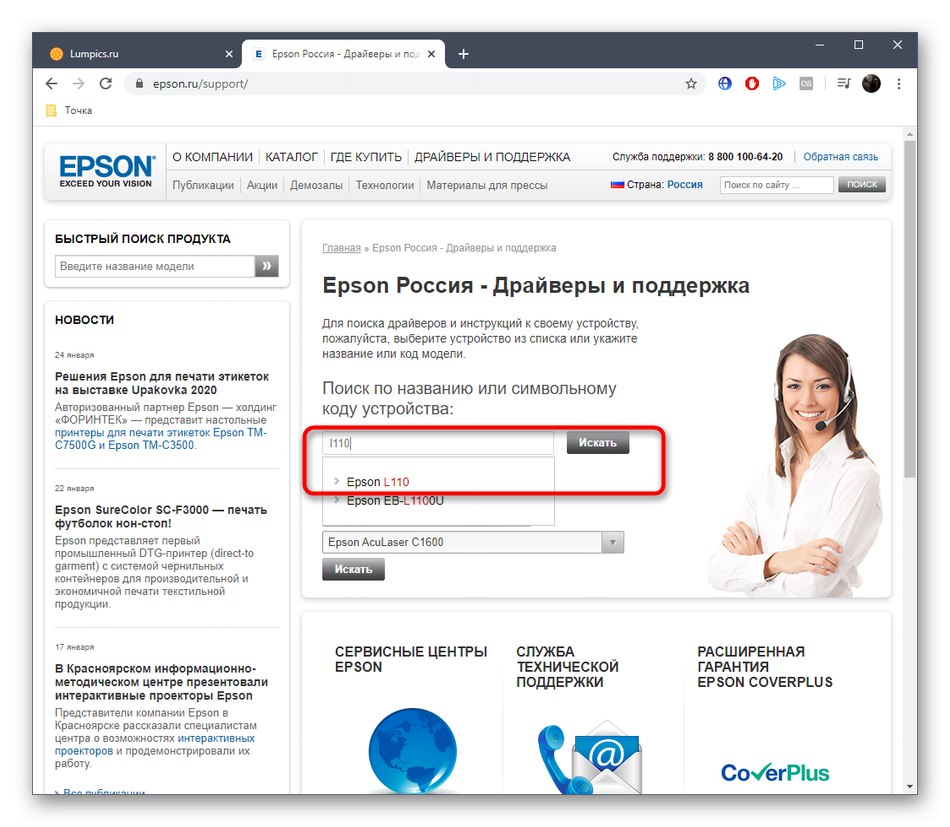
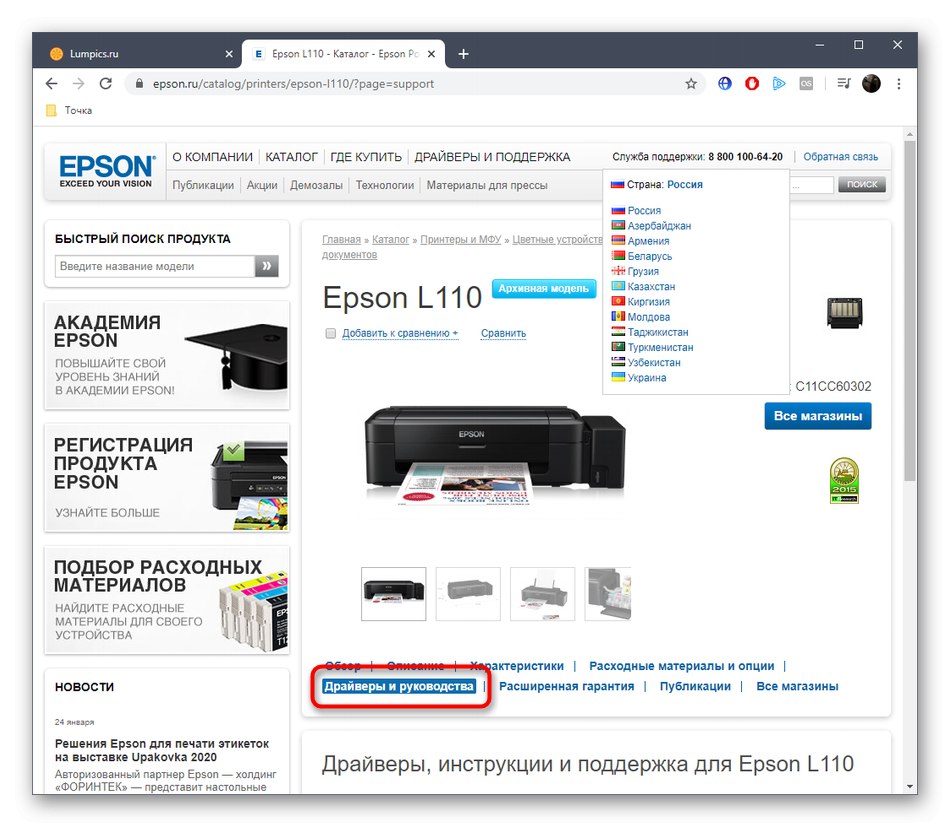
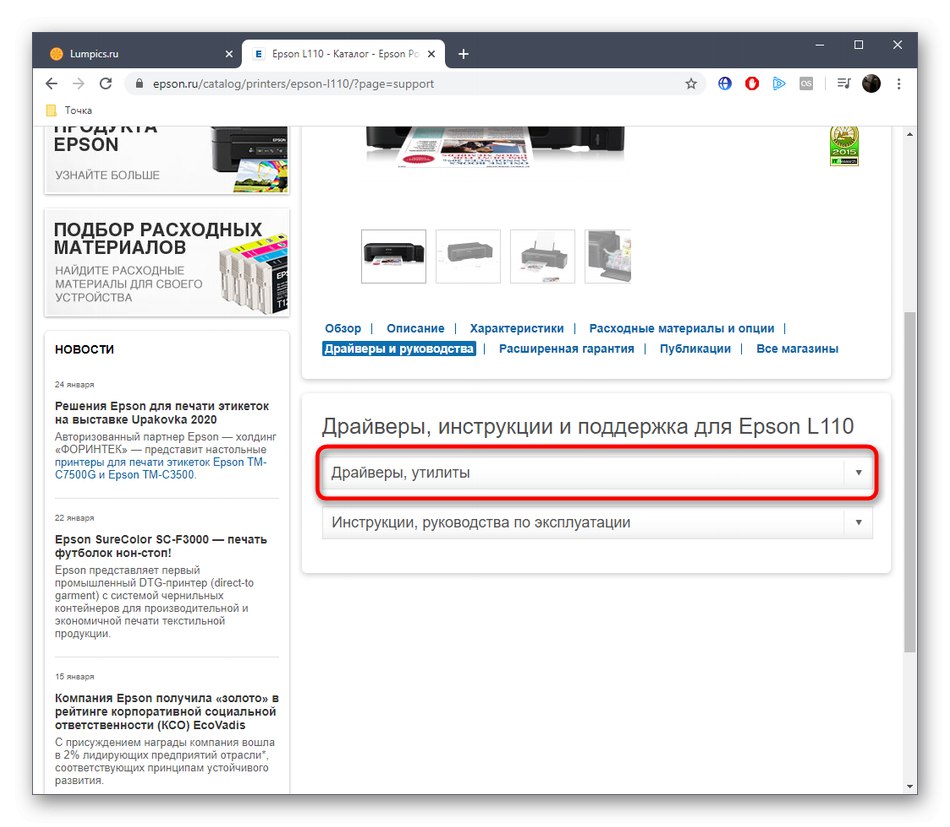
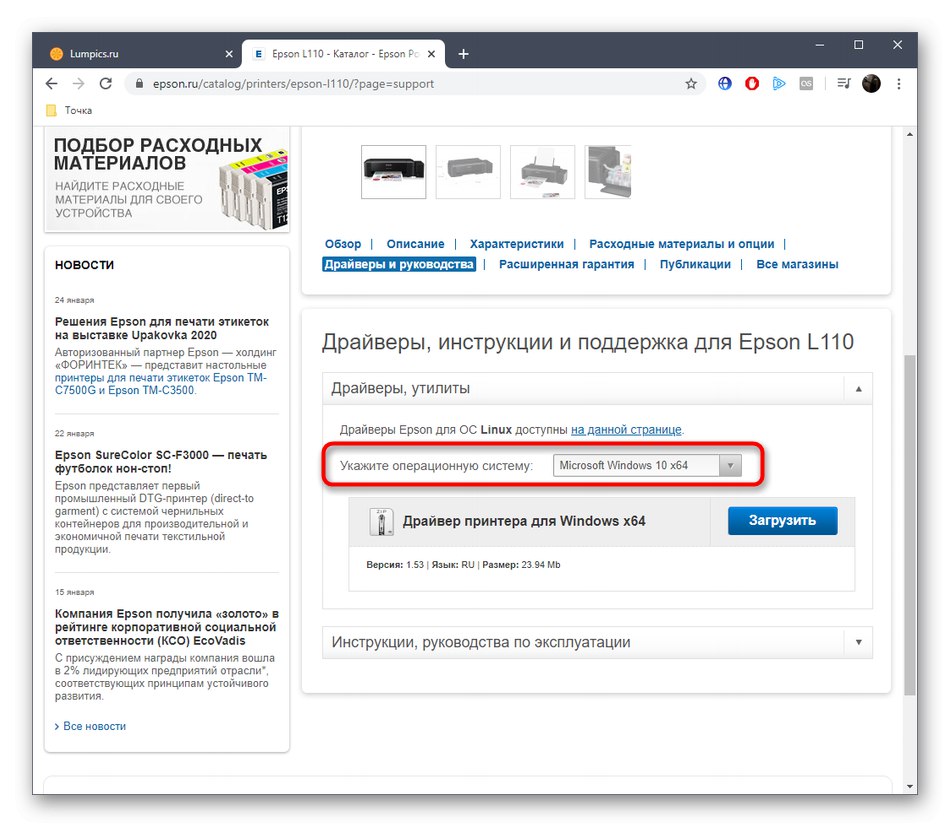
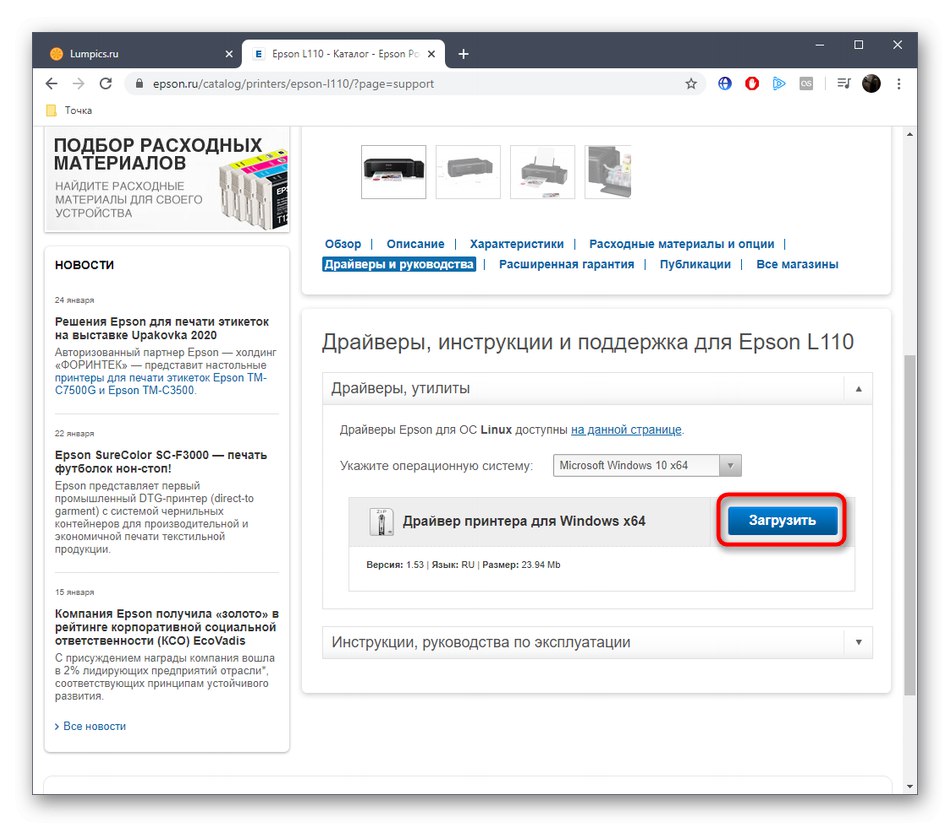
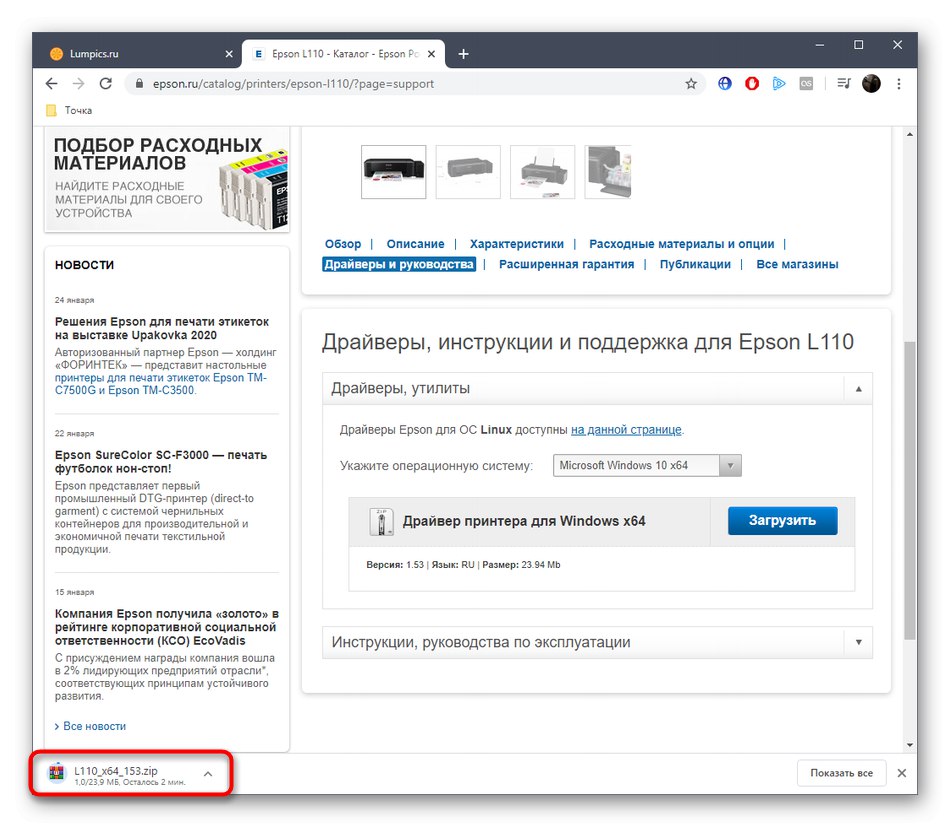
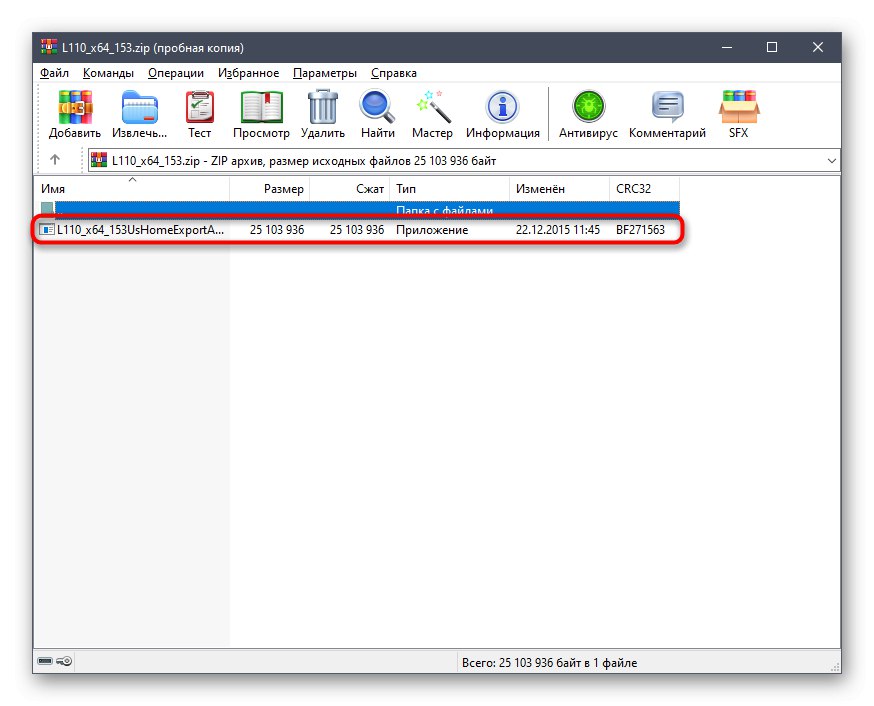
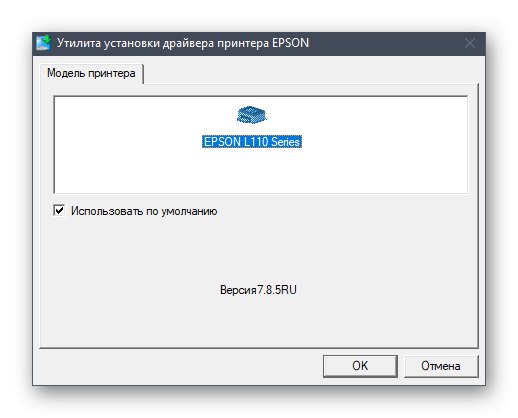
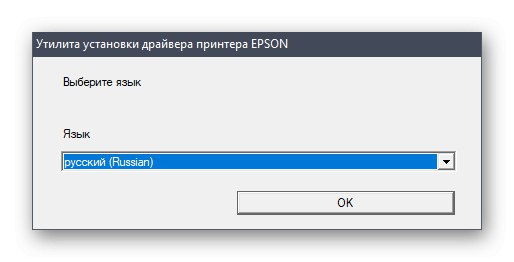
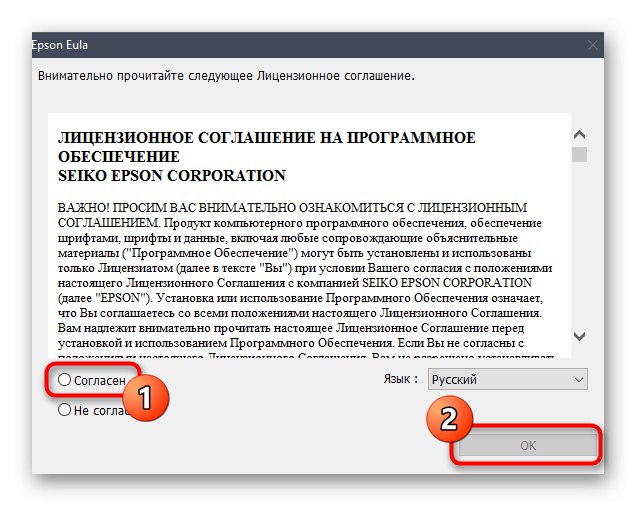
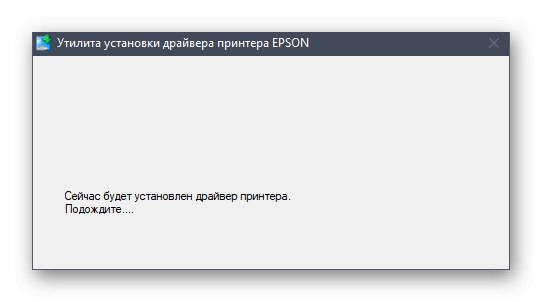
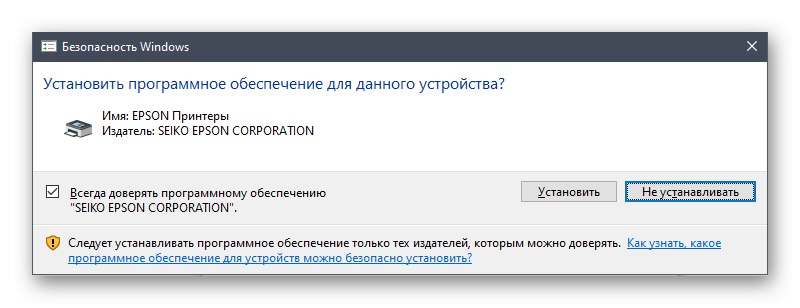
Po úspešnom dokončení sa odporúča, aby ste tlačiareň reštartovali alebo znova pripojili k počítaču, aby sa zmeny prejavili, a potom môžete začať vykonávať testovacie tlače a ďalšie úlohy.
Metóda 2: Patentovaný nástroj
Pre niektorých používateľov sa predchádzajúce pokyny zdajú komplikované alebo chcú tlačové zariadenie neustále udržiavať v aktualizovanom stave. V takýchto situáciách je najlepšie použiť proprietárny nástroj, ktorý vám kedykoľvek umožní skontrolovať nové ovládače a okamžite ich nainštalovať. Najskôr však bude potrebné túto aplikáciu stiahnuť a nainštalovať, čo sa deje takto:
Prejdite na stiahnutie aplikácie Epson Software Updater z oficiálnych webových stránok
- Kliknutím na tento odkaz prejdite na stránku na stiahnutie softvéru Epson Software Updater. Tam vyberte verziu pre Windows a kliknite na "Stiahnuť ▼".
- Počkajte, kým sa súbor EXE stiahne, a potom ho spustite.
- Pokračujte potvrdením podmienok licenčnej zmluvy.
- Počkajte niekoľko sekúnd, kým sa Windows Installer pripraví na rozbalenie nových súborov.
- Po samotnej inštalácii by sa mal program Epson Software Updater spustiť automaticky. Uistite sa, že je v zozname zariadení vybratá tlačiareň Epson L110.
- Potom označte komponenty potrebné na stiahnutie značkami a kliknite na "Inštalácia".
- Znova potvrďte licenčnú zmluvu priamo súvisiacu s vodičmi.
- Postupujte podľa pokynov na obrazovke.
- Po stiahnutí a nainštalovaní softvéru môžete toto okno opustiť kliknutím na "Skončiť".
- Budete informovaní, že inštalácia bola úspešná.
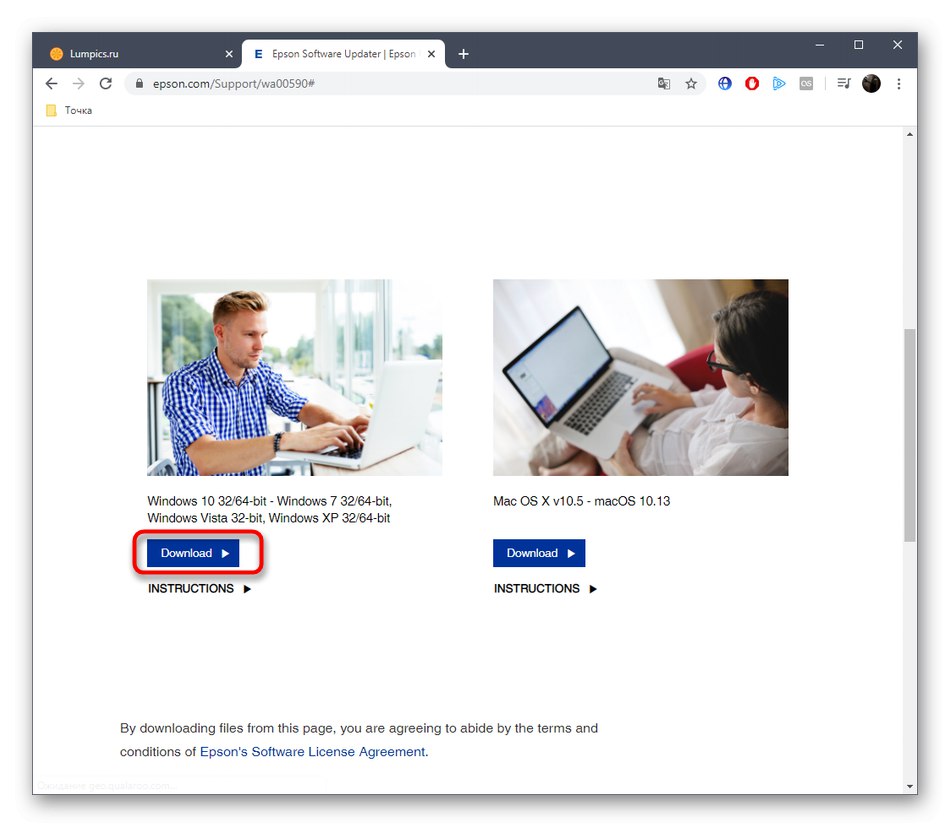
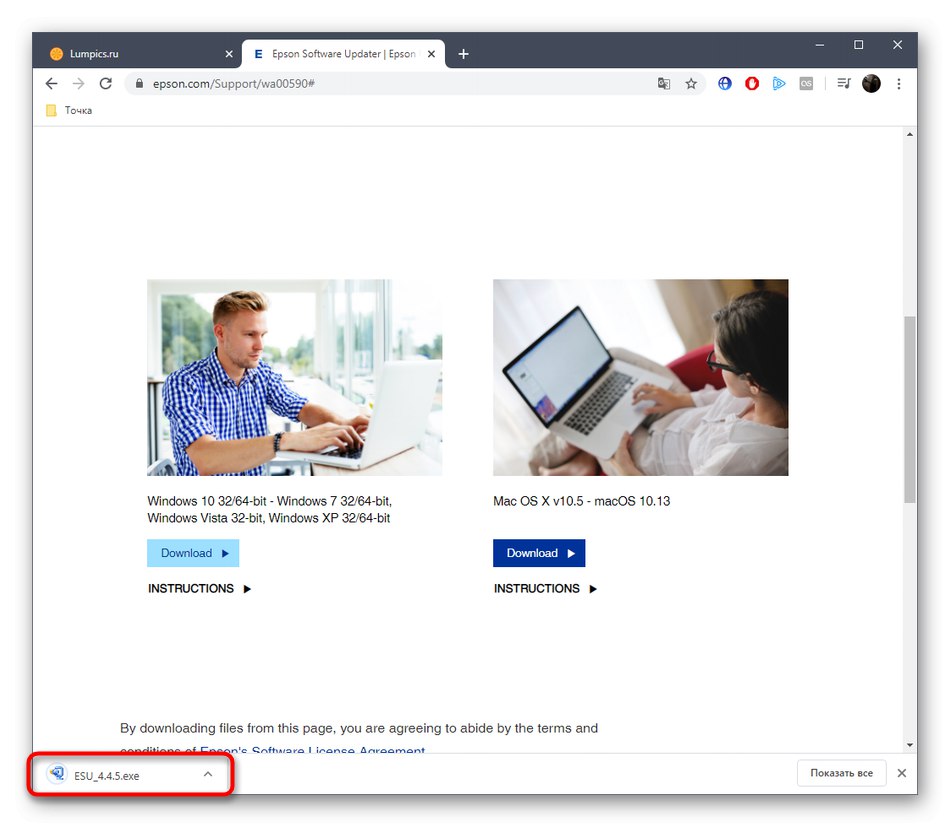
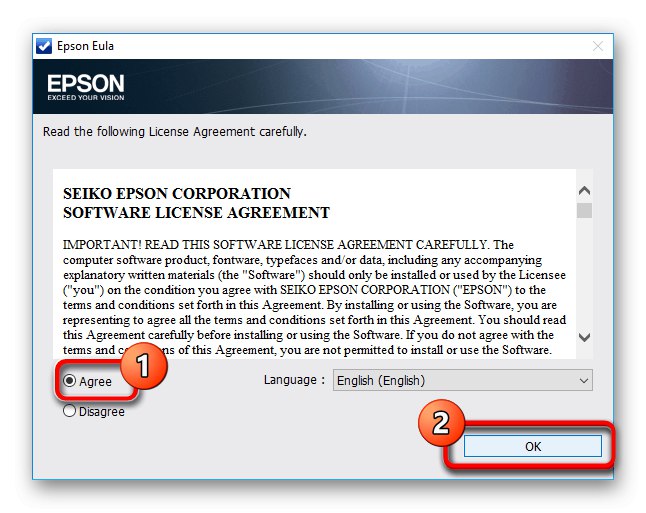
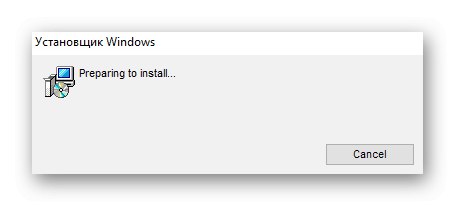
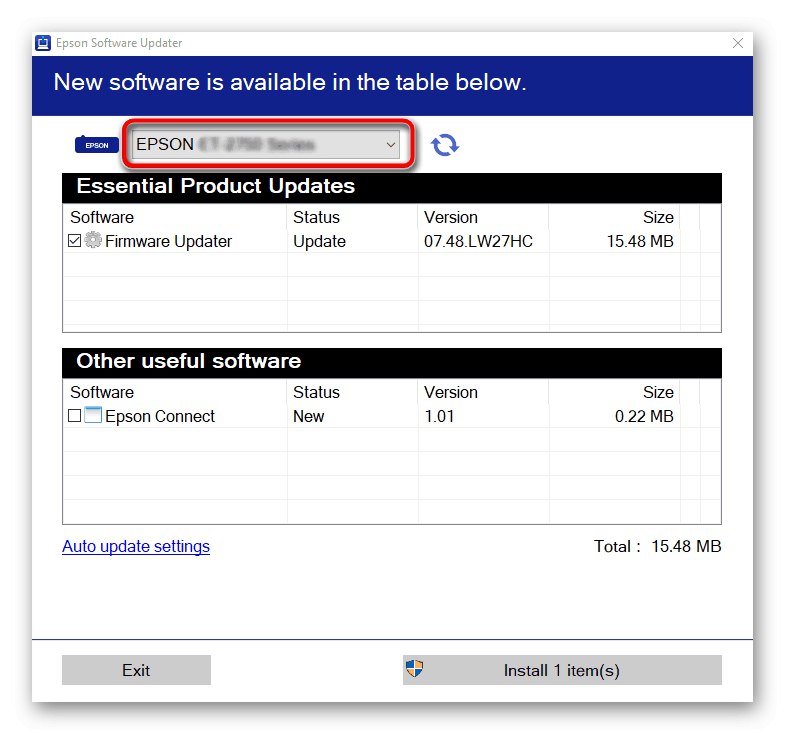
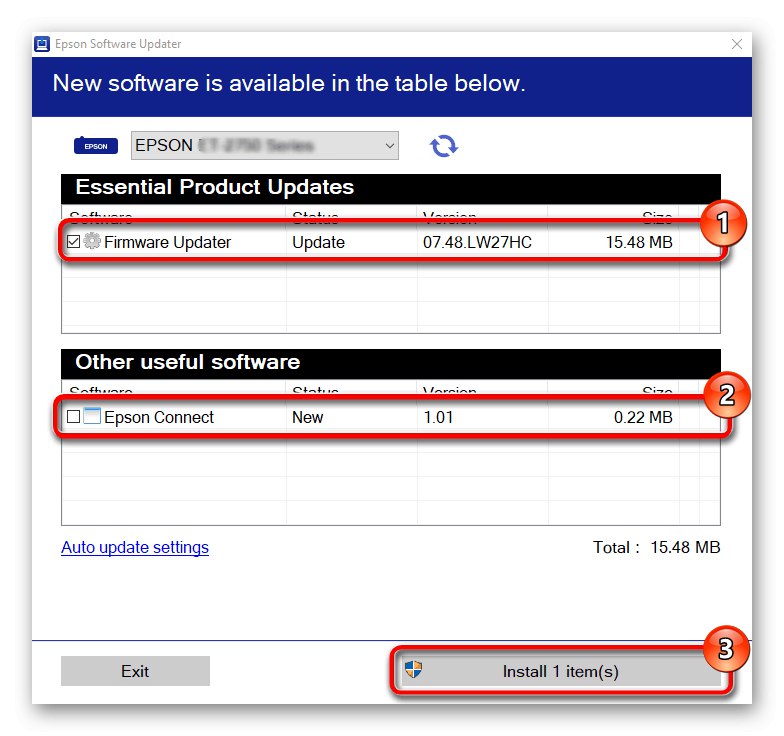
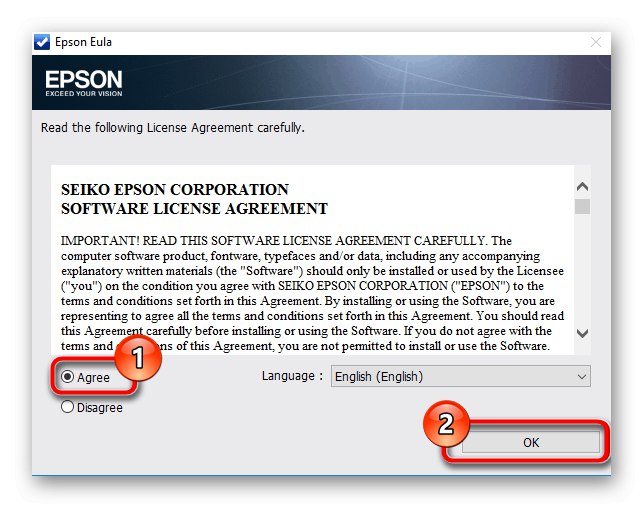
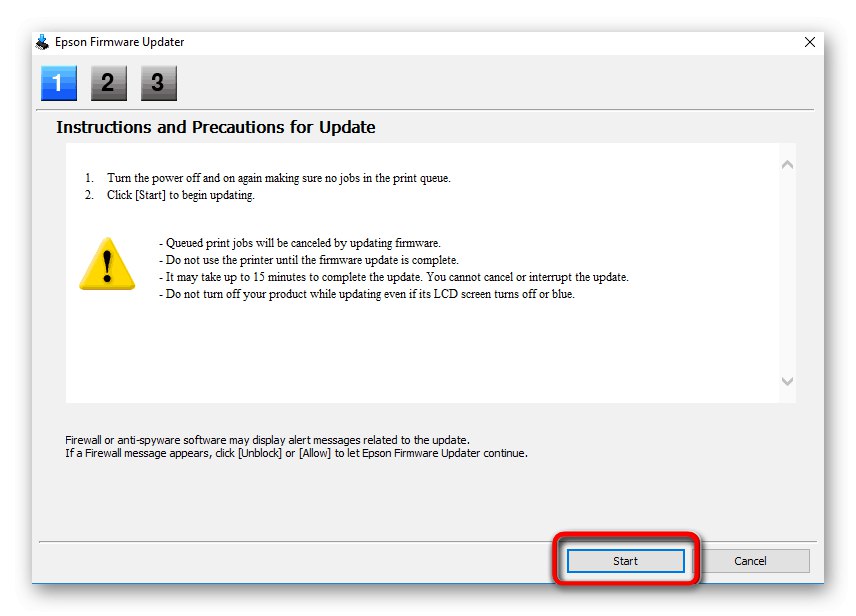
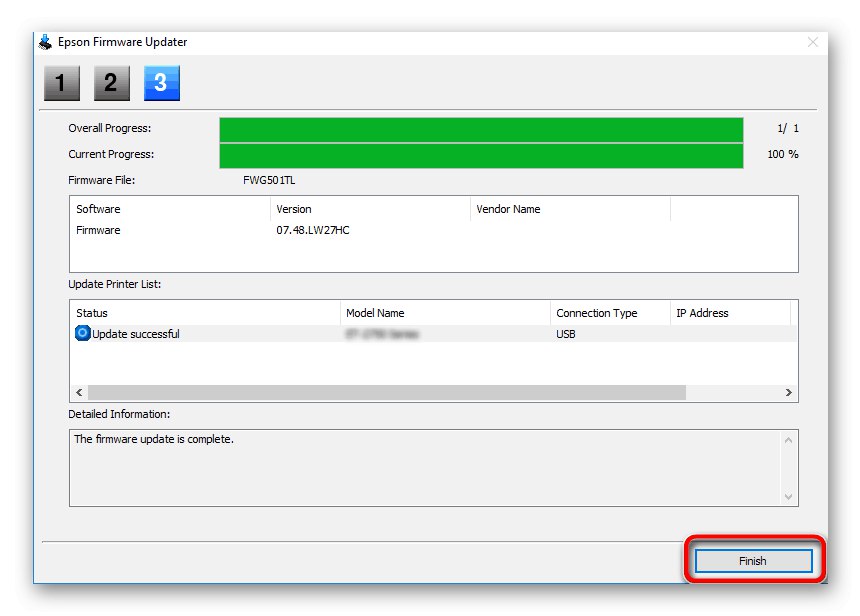
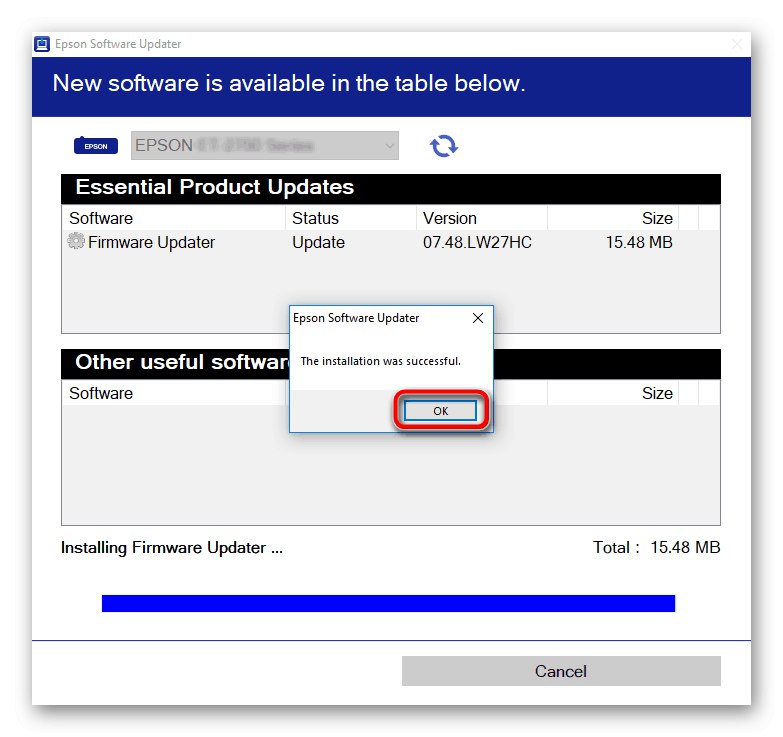
V budúcnosti môžete tento nástroj spustiť kedykoľvek a skontrolovať aktualizácie. Ak sa nájdu, inštalácia sa vykoná presne podľa rovnakého algoritmu, o ktorom sme hovorili už skôr.
Metóda 3: Aplikácie od vývojárov tretích strán
Teraz sa veľa vývojárov tretích strán zaoberá výrobou rôznych pomocných softvérov, ktoré automaticky vykonávajú tie činnosti, ktoré si predtým vyžadoval nezávislý používateľ. Zoznam takýchto aplikácií obsahuje aj nástroje na vyhľadanie ovládačov. Takmer všetky fungujú približne na rovnakom princípe a tiež správne interagujú s periférnymi zariadeniami. Pred spustením skenovania si ich však musíte pamätať. Inštalácia ovládačov pomocou tohto softvéru je uvedená napríklad v inom článku na našej webovej stránke DriverPack riešenie.
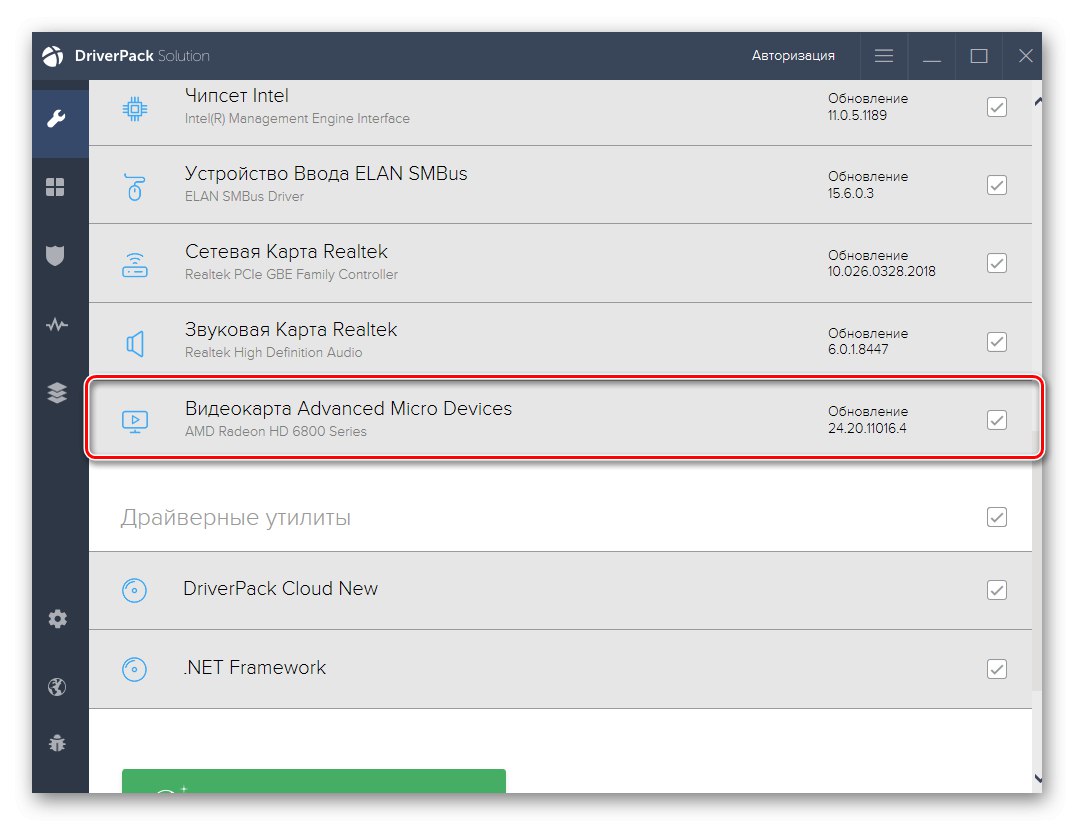
Viac informácií: Inštalácia ovládačov pomocou riešenia DriverPack
Vyššie uvedenú aplikáciu môžete bezpečne použiť na zvládnutie danej úlohy, alebo môžete použiť samostatnú recenziu kliknutím na odkaz nižšie, kde je veľa zástupcov takého softvéru. V ňom si určite môžete zvoliť najlepšiu možnosť rýchlej inštalácie ovládača pre Epson L110.
Viac informácií: Najlepší softvér na inštaláciu ovládačov
Metóda 4: Jedinečné Epson ID L110
Táto verzia nášho materiálu bude venovaná jedinečnému identifikátoru tlačového zariadenia a špeciálnym serverom, ktoré vám umožňujú nájsť kompatibilné ovládače pomocou tohto kódu. Od používateľa sa vyžaduje, aby tento kód zistil iba prostredníctvom Správcu zariadení, túto operáciu však zjednodušíme predložením zodpovedajúceho ID nižšie.
USBPRINTEPSONL110_SERIES5F53

Teraz, keď sa našiel jedinečný identifikátor zariadenia Epson L110, zostáva iba vyhľadať web, kde nájdete a môžete vyhľadať príslušné ovládače. Ďalší článok na našej webovej stránke vám pomôže pochopiť túto tému podrobnejšie. Kliknutím na nadpis nižšie sa s ním oboznámite.
Viac informácií: Ako nájsť vodiča podľa ID
Metóda 5: Štandardný nástroj OS
Používateľ má možnosť zaobísť sa bez rôznych programov tretích strán a oficiálnych stránok, pričom na inštaláciu ovládača Epson L110 použije štandardný nástroj operačného systému. V takom prípade sa však nainštaluje iba samotný ovládač bez dodatočného softvéru grafického používateľského rozhrania, ktorý sa vám môže počas tlače alebo skenovania hodiť. Ak vám táto možnosť vyhovuje, je implementovaná takto:
- Objavte „Štart“ a choď do "Možnosti".
- Tu vás sekcia zaujala „Zariadenia“kde presun na kartu „Tlačiarne a skenery“.
- Vyhľadanie hardvéru spustíte kliknutím na Pridajte tlačiareň alebo skener.
- Po niekoľkých sekundách sa zobrazí správa Tlačiareň, ktorú chcem, nie je v zozname... Kliknutím na ňu prejdete k manuálnej inštalácii súborov.
- Označte posledný výber značkou a pokračujte ďalej.
- Použite aktuálny port alebo ak chcete, vytvorte nový.
- Spočiatku sa požadované zariadenie nebude zobrazovať v zozname dostupných zariadení, takže budete musieť spustiť skenovanie kliknutím na aktualizácia systému Windows.
- Táto operácia bude trvať niekoľko minút a potom v tejto časti "Výrobca" vyberte Epson a zodpovedajúci model zo zoznamu tlačiarní.
- Pred inštaláciou ovládačov nastavte ľubovoľný názov, ktorý sa bude zobrazovať v OS.
- Počkajte na dokončenie inštalácie. Tento postup zvyčajne netrvá dlhšie ako minútu.
- Môžete nastaviť zdieľanie pre Epson L110 alebo v prípade potreby prejsť na testovanie tlače.
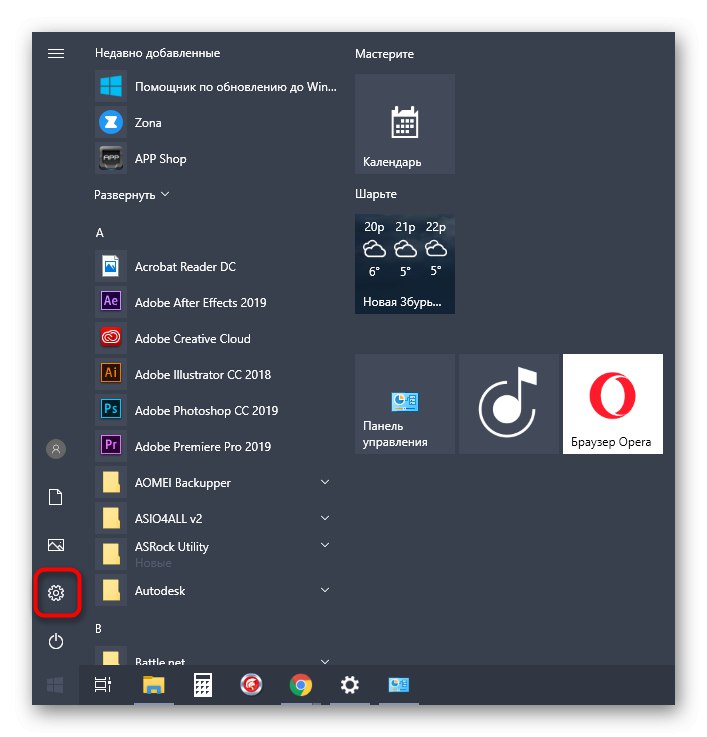
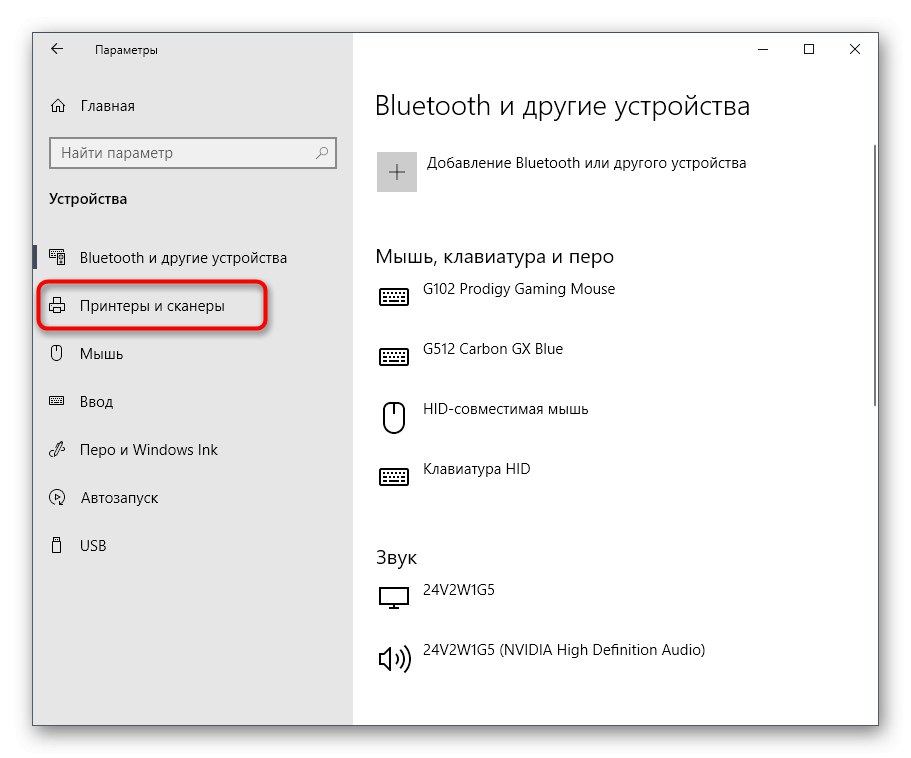
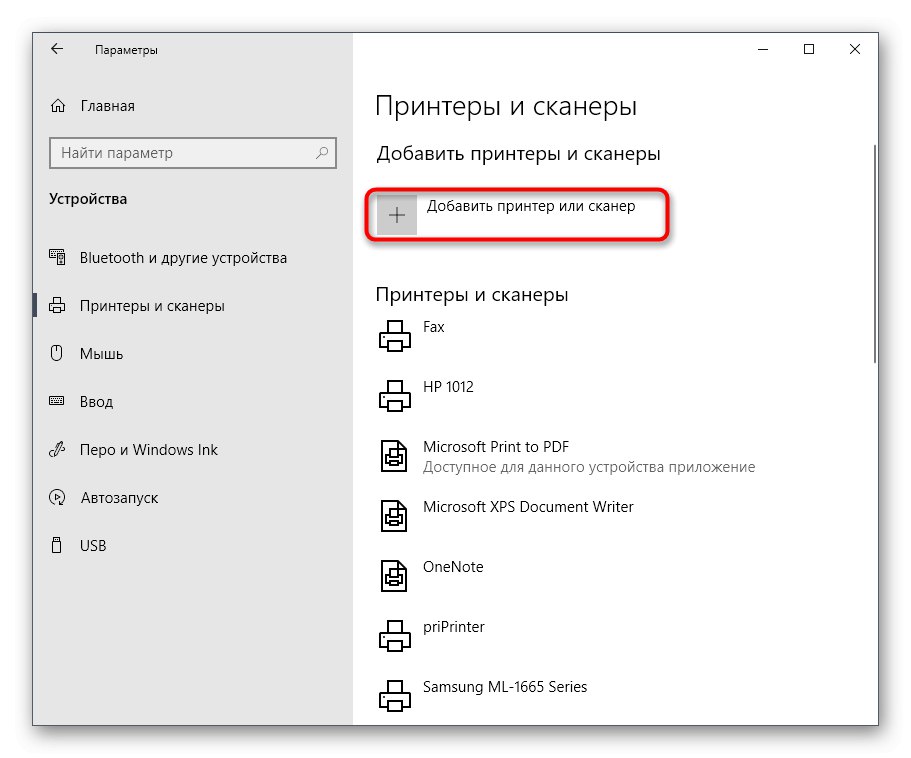
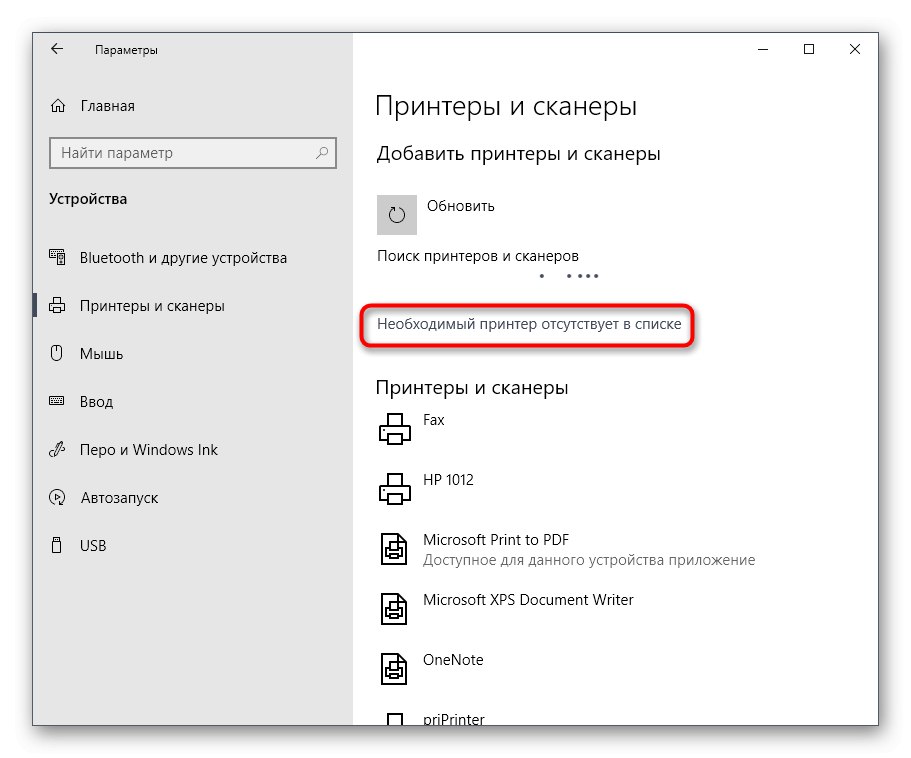
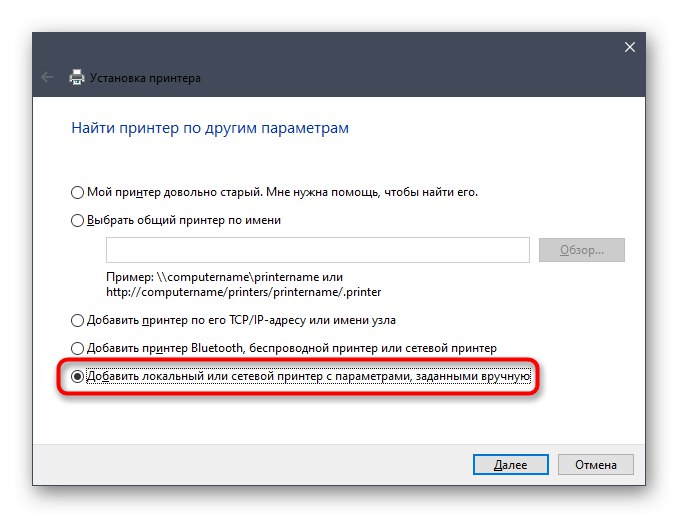
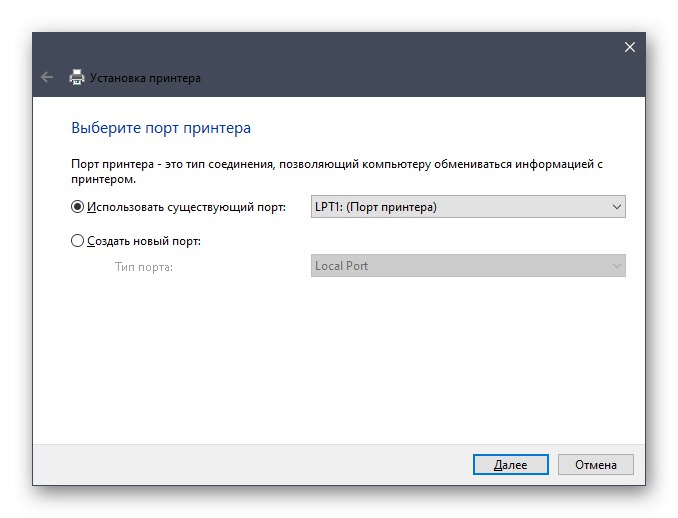


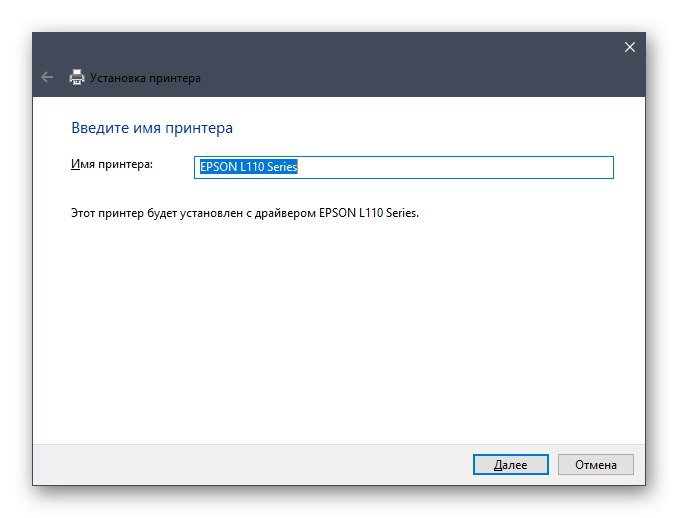
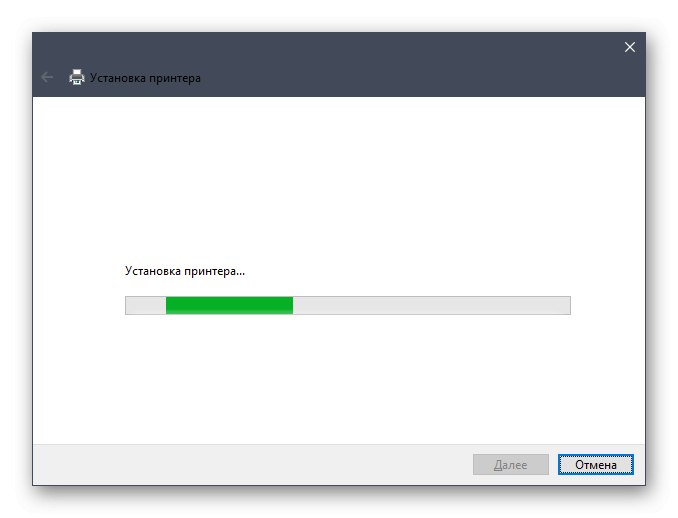
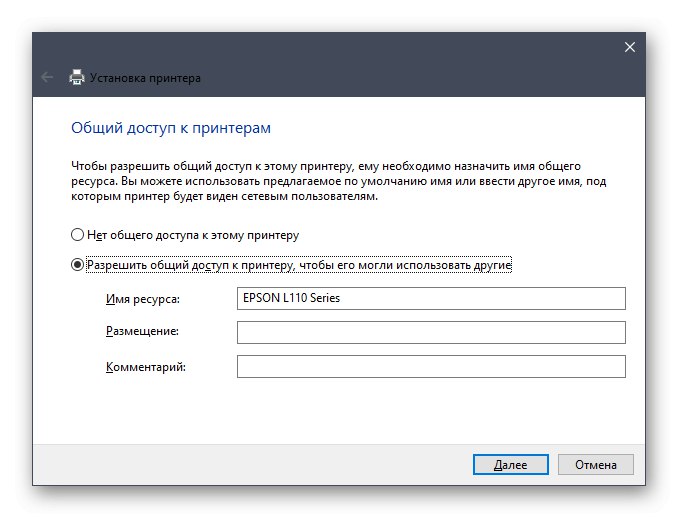
V dnešnom článku ste sa dozvedeli o piatich dostupných metódach inštalácie ovládačov pre tlačiareň Epson L110. Pomocou pokynov môžete uľahčiť a dokončiť túto úlohu bez akýchkoľvek neočakávaných ťažkostí.